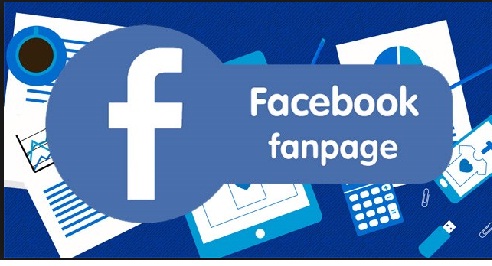
Với gã khổng lồ mạng xã hội Facebook, việc liên tục cải tiến, thay đổi cho phù hợp với người dùng giúp Mạng xã hội này có số lượng người dùng không ngừng tăng qua các năm. Mặc dù có năm 2018 là một năm đầy sóng gió với cáo buộc rò rỉ thông tin của 50 triệu tài khoản người dùng, bán thông tin người dùng cho công ty thứ 3, tuy nhiên Facebook vẫn tăng trưởng và đạt 2 tỉ tài khoản đăng kí sử dụng mạng này, bỏ xa những mạng ở vị trí thứ 2.

Sau những sóng gió đó, giới “Chóp bu” của Facebook đã có những cải tiến mạnh mẽ như News Feed, hay hội nhóm, Messenger, và có cả thay đổi trong các cách quản lý fanpage giành cho người dùng.
Có thể nói, fanpage chính là nguồn sống của Facebook, bằng việc cho phép những trang được tạo ra bởi người dùng có thể chạy quảng cáo để bán các sản phẩm, hàng hóa, thu tiền chạy quảng cáo từ người dùng. Chính vì vậy, nên facebook luôn chú trọng việc xây dựng, quản lý fanpage hiệu quả hơn cho người dùng.
Facebook Studio công cụ quản lý nhiều fanpage cùng một lúc
Một trong những công cụ “Chính chủ” do Facebook tạo ra hỗ trợ những người sở hữu fanpage đó là Facebook Studio. Một công cụ tuyệt vời giúp người dùng quản lý cùng một lúc rất nhiều fanpage.
Việc này vô cùng tiện lợi cho những quản trị viên Fanpage, cùng một lúc họ quản lý rất nhiều trang, nếu không có công cụ này việc quản lý thực hiện lâu hơn, mỗi lần thao tác lại phải thực hiện lại từng trang, mất nhiều thời gian, phức tạp
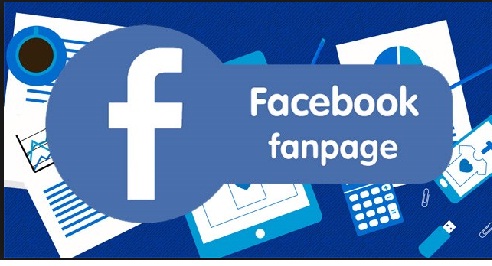
Cách vào Facebook Studio như thế nào ?
Để vào được trình quản lý Facebook Studio các bạn thực hiện theo hướng dẫn sau:
Bước 1: Bạn 1 trang do bạn làm quản trị viên, nhấp vào mục “Công cụ đăng”.
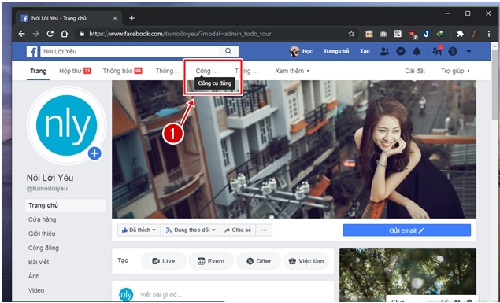
Bước 2: tìm đến phần Công cụ và nhấp vào tùy chọn “Studio sáng tạo”.
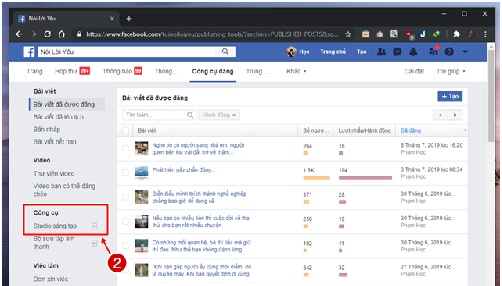
Bước 3: Bạn đã thấy Studio hiện ra chưa, nhấn Bắt đầu nào
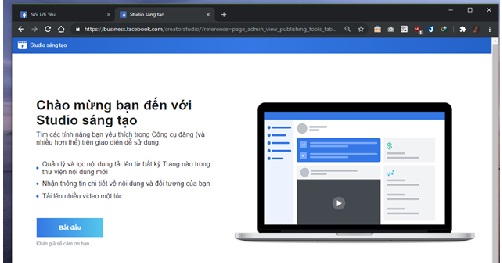
Trong Studio sáng tạo sẽ bao gồm tất cả các thông tin và công cụ đăng mà quản trị viên có thể sử dụng để quản lý và theo dõi trang của mình. Đầu tiên sẽ là “Trang chủ” với các tác vụ đăng bài nhanh và quản lý các chỉ số thống kê trang.
Trường hợp nếu fanpage của bạn có liên kết với bên “ANH EM” Instagram, thì bạn có thể quản lý cả 2 nơi luôn với Studio sáng tạo.

Trang chủ của Studio sáng cũng giống trang chủ fanpage, nhưng được tối giản hơn
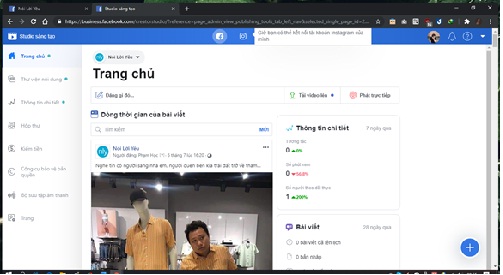
Bạn cũng có thể lựa chọn quản lý các trang khác nếu tất cả điều do bạn làm quản trị viên.
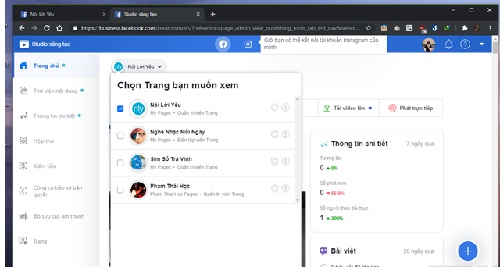
Phần “Thư viện nội dung” sẽ giúp bạn quản lý và thống kê các bài viết mà bạn đã đăng tải lên trang.
Phần “Thông tin chi tiết” sẽ là nơi cung cấp các chỉ số trang, và đưa ra các gợi ý nhằm cải thiện trang từ Facebook cung cấp.
Phần ” Hộp thư” sẽ là nơi quản lý và trả lời các thông báo, bình luận, giống fanpage
Phần “Bộ sưu tập âm thanh” Là thư viện âm thanh của Facebook cung cấp cho bạn miễn phí, không lo vấn đề bản quyền khi sử dụng làm video đăng lên bài viết
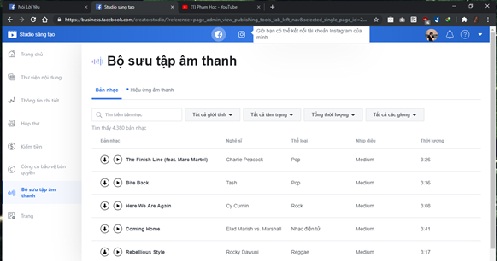
Cuối cùng là “Trang”, nơi quản lý chung về thành viên ban quản trị của trang, và đương nhiên là bạn có thể lập trang mới nếu muốn
Tổng kết
Facebook Studio là công cụ mới, nó giúp ích rất nhiều cho các quản trị viên fanpage khi đồng thời quản lý nhiều trang trên facebook cùng một lúc. Tiết kiệm thời gian, dễ dàng quản lý nhiều trang, thông tin được cung cấp chi tiết, đầy đủ, dễ dàng giúp quản trị viên so sánh thống kê nếu muốn !
